このドキュメントは、全4部構成の記事の第4部です。
- I. ドメイン名の登録
-
- 検証用DNSレコードの追加
-
- ドメイン名をサイトに割り当て、新しいアーティファクトを作成
-
- 本番環境用のDNSレコードの追加
-
- 本番環境用のDNSレコードの追加
ドメインの検証が完了したら、ALIASレコードとCNAMEレコードを設定して、サイトを一般公開しましょう。ここでは、Route
53での設定例を示します。
手順
-
コントロールパネルにログインします。
-
[レコードセットの作成]ボタンをクリックして、検証用DNSレコードを追加します。
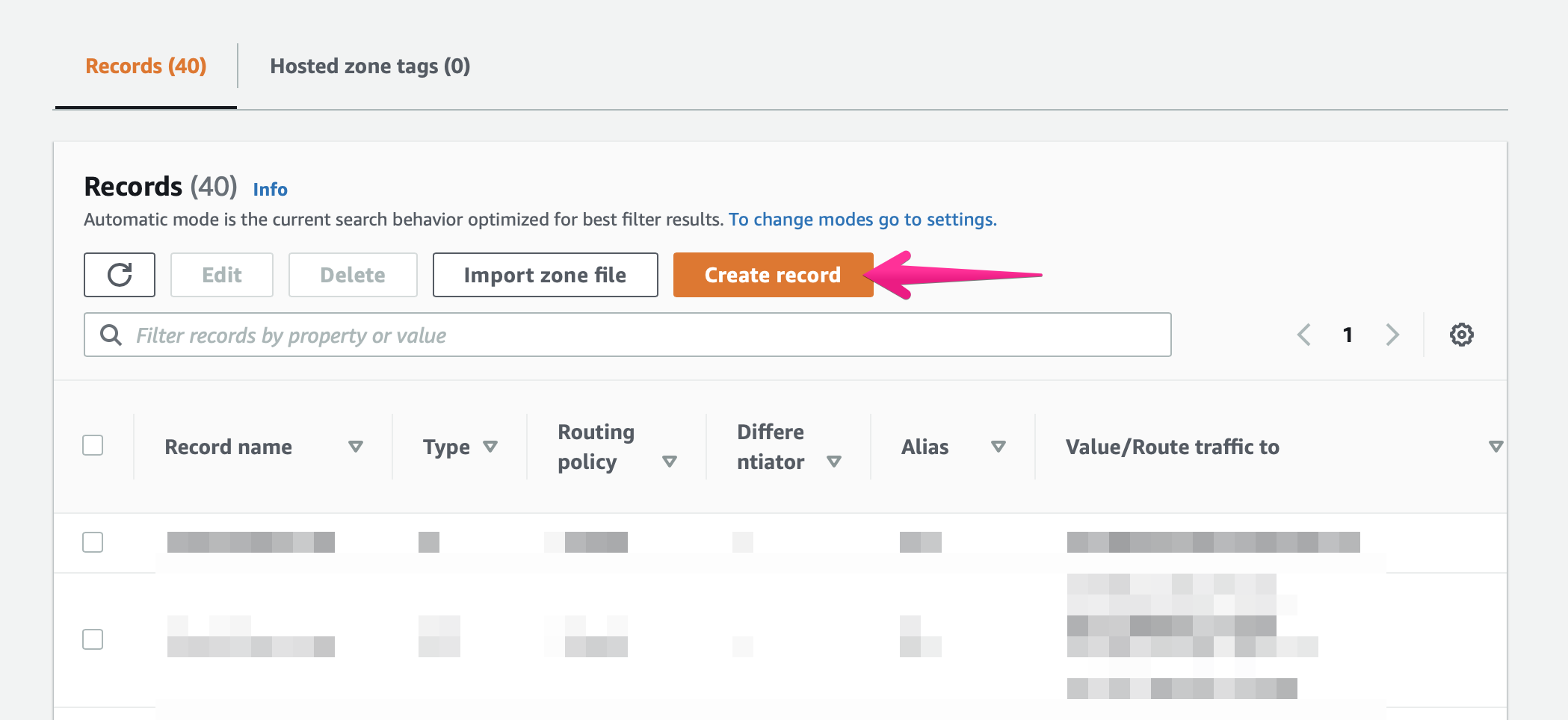
-
ルーティングポリシーを選択します。
[シンプルルーティング]を選択し、[次へ]ボタンをクリックします。
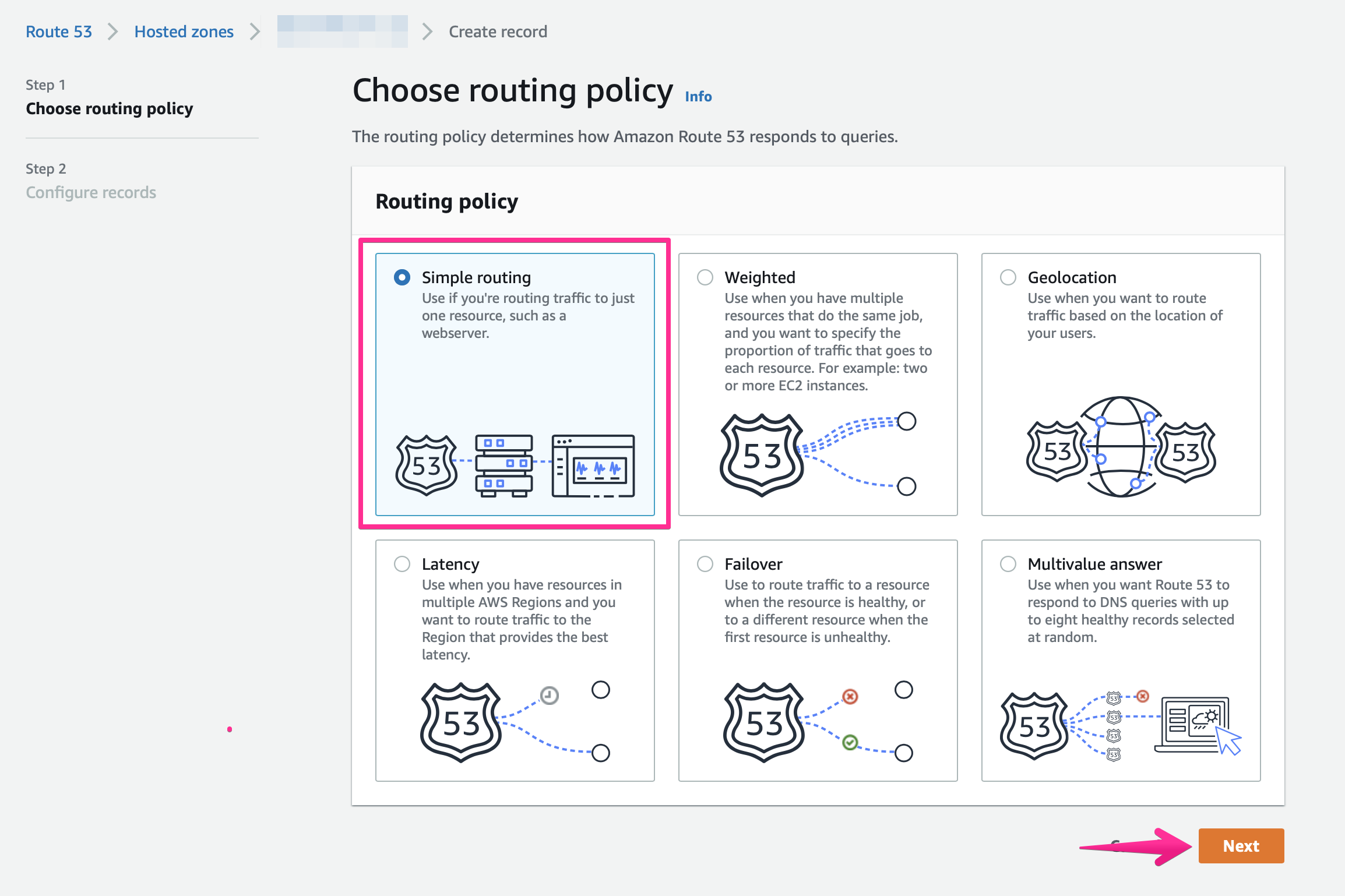
-
レコードを設定します。
[シンプルなレコードを定義]をクリックします。
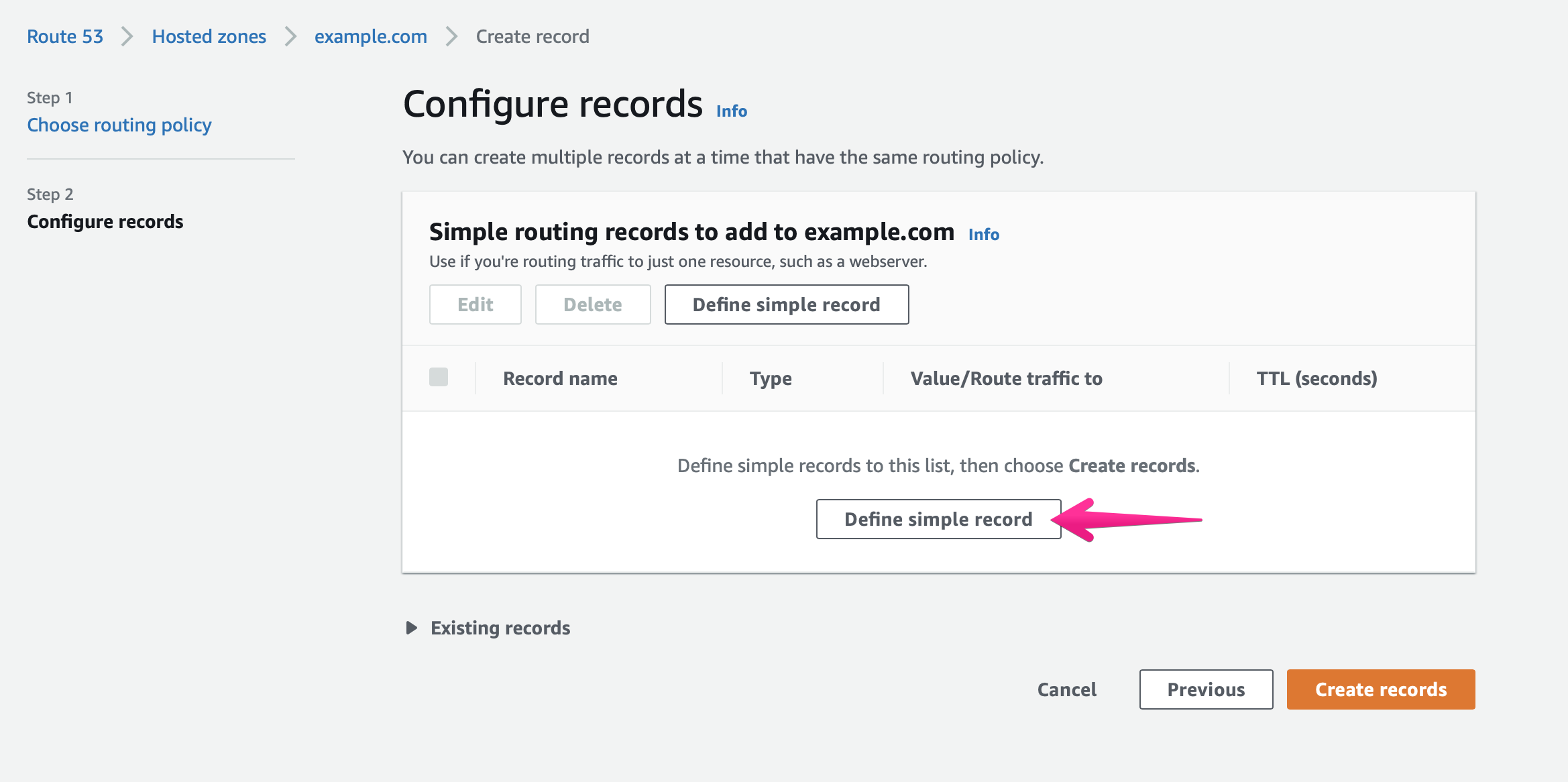
-
ALIASレコードを追加します。ドメイン名のALIASレコードを設定しましょう。
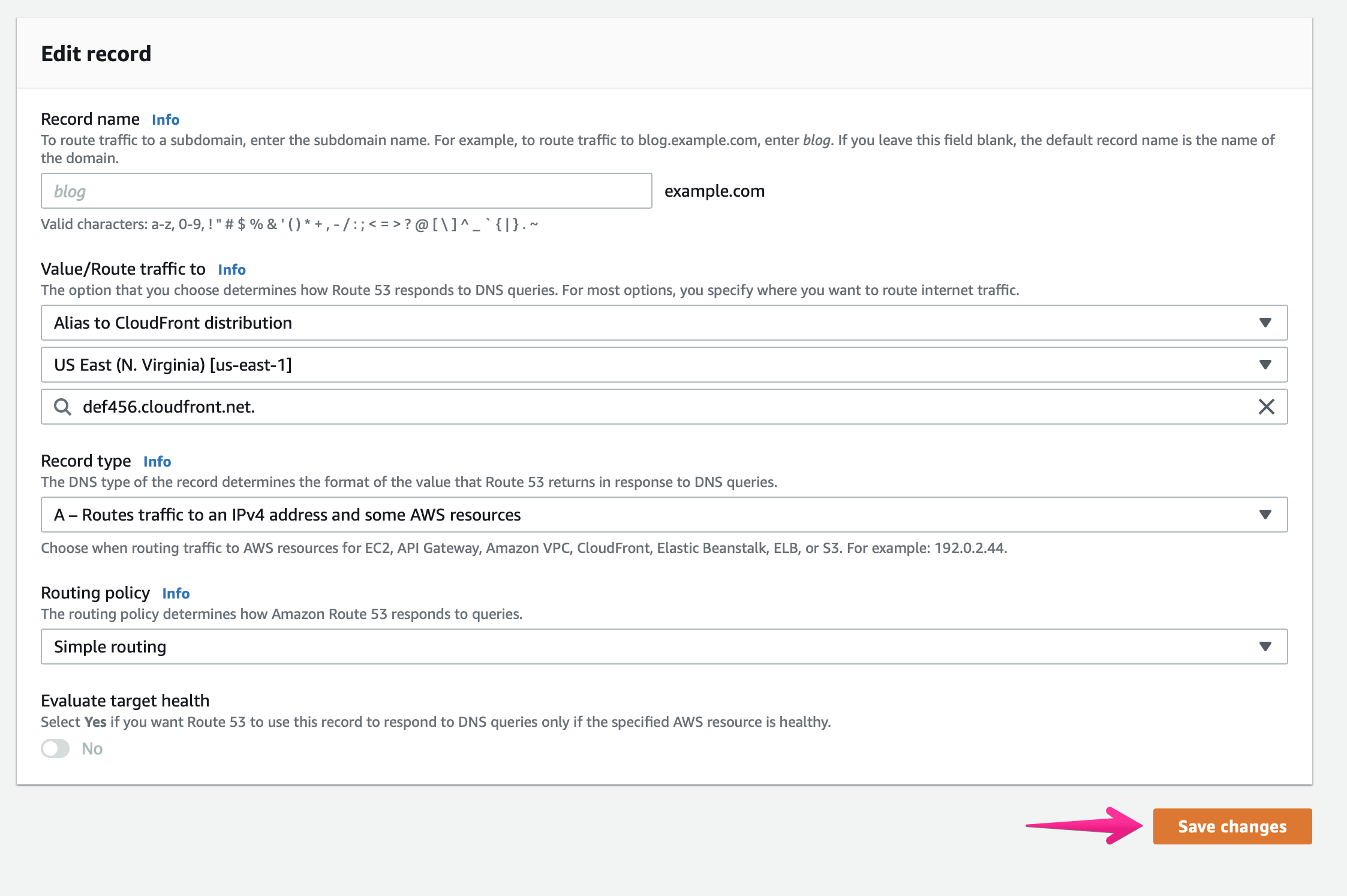
例:
example.comの場合- レコード名: 空白にする必要があります
- 値/トラフィックのルーティング先:
- プルダウンメニュー1:
[CloudFrontディストリビューションへのエイリアス] - プルダウンメニュー2: [米国東部 (バージニア北部) [us-east-1]]
- 入力エリア: コピーしたDNSレコード
(この例では、def456.cloudfront.net.)
- プルダウンメニュー1:
- レコードタイプ:
A–
トラフィックをIPv4アドレスおよび一部のAWSリソースにルーティングします - TTL :
300(デフォルト)
次に、[変更を保存]ボタンをクリックします。
-
[レコードセットの作成]ボタンをクリックして、CNAMEレコードを追加します。
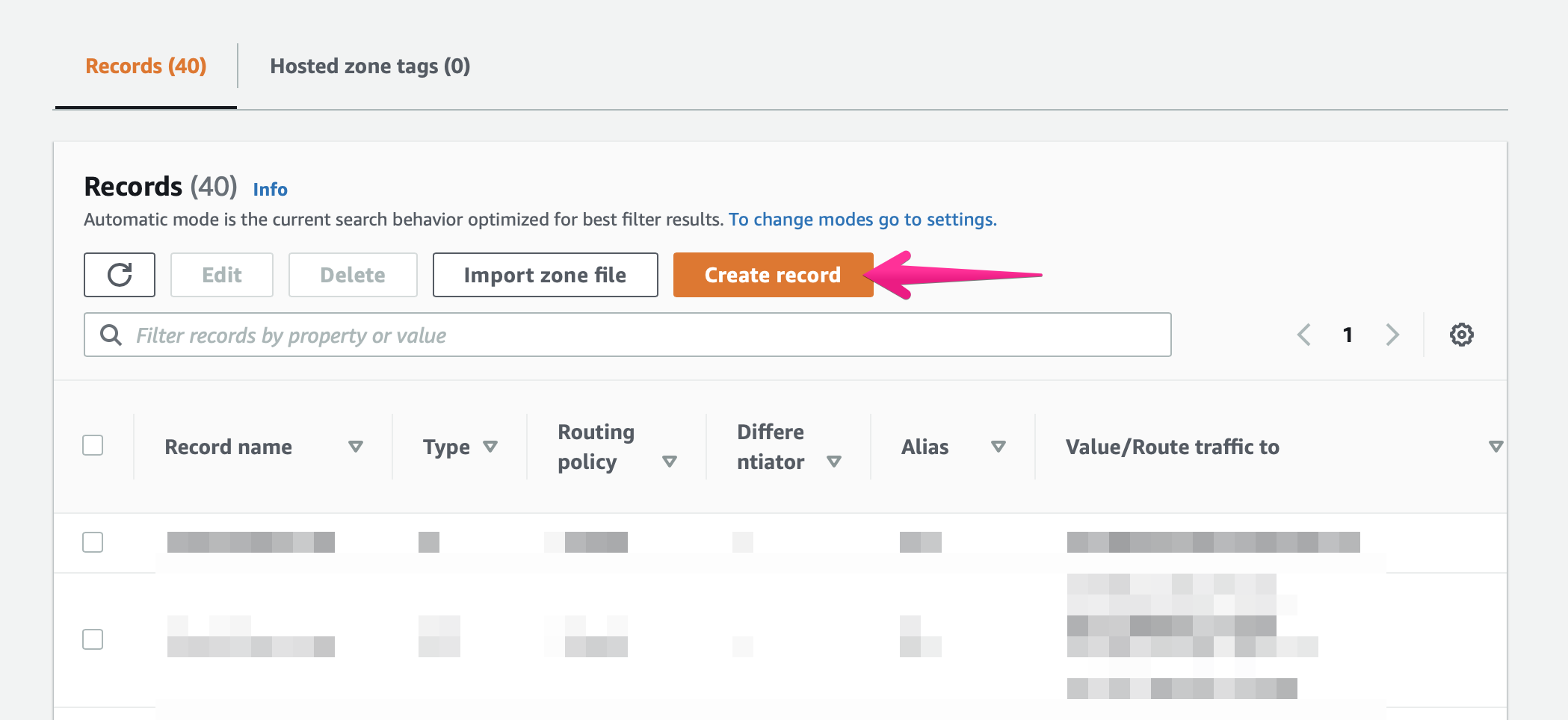
-
ルーティングポリシーを選択します。
[シンプルルーティング]を選択し、[次へ]ボタンをクリックします。
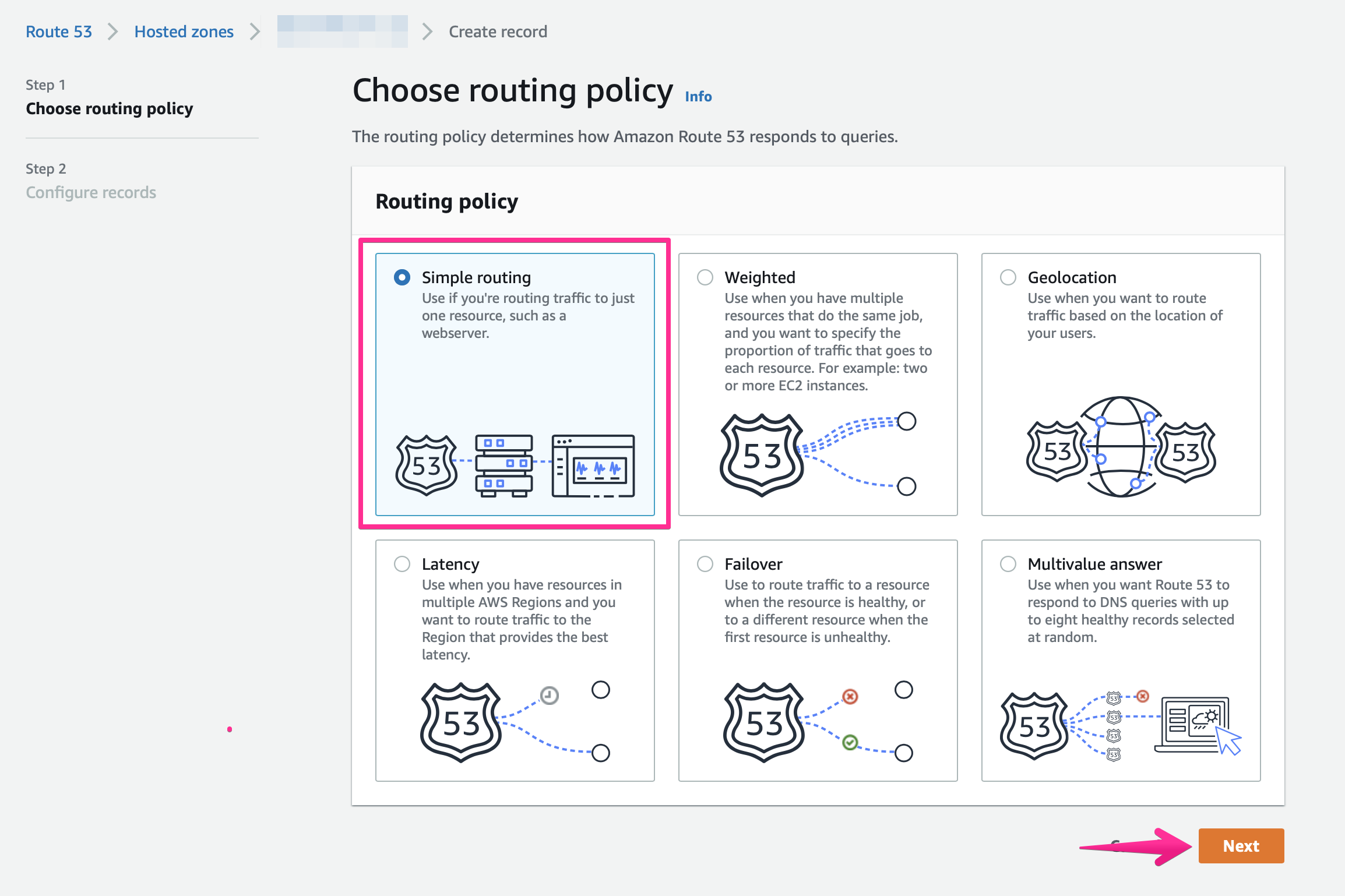
-
レコードを設定します。
[シンプルなレコードを定義]をクリックします。
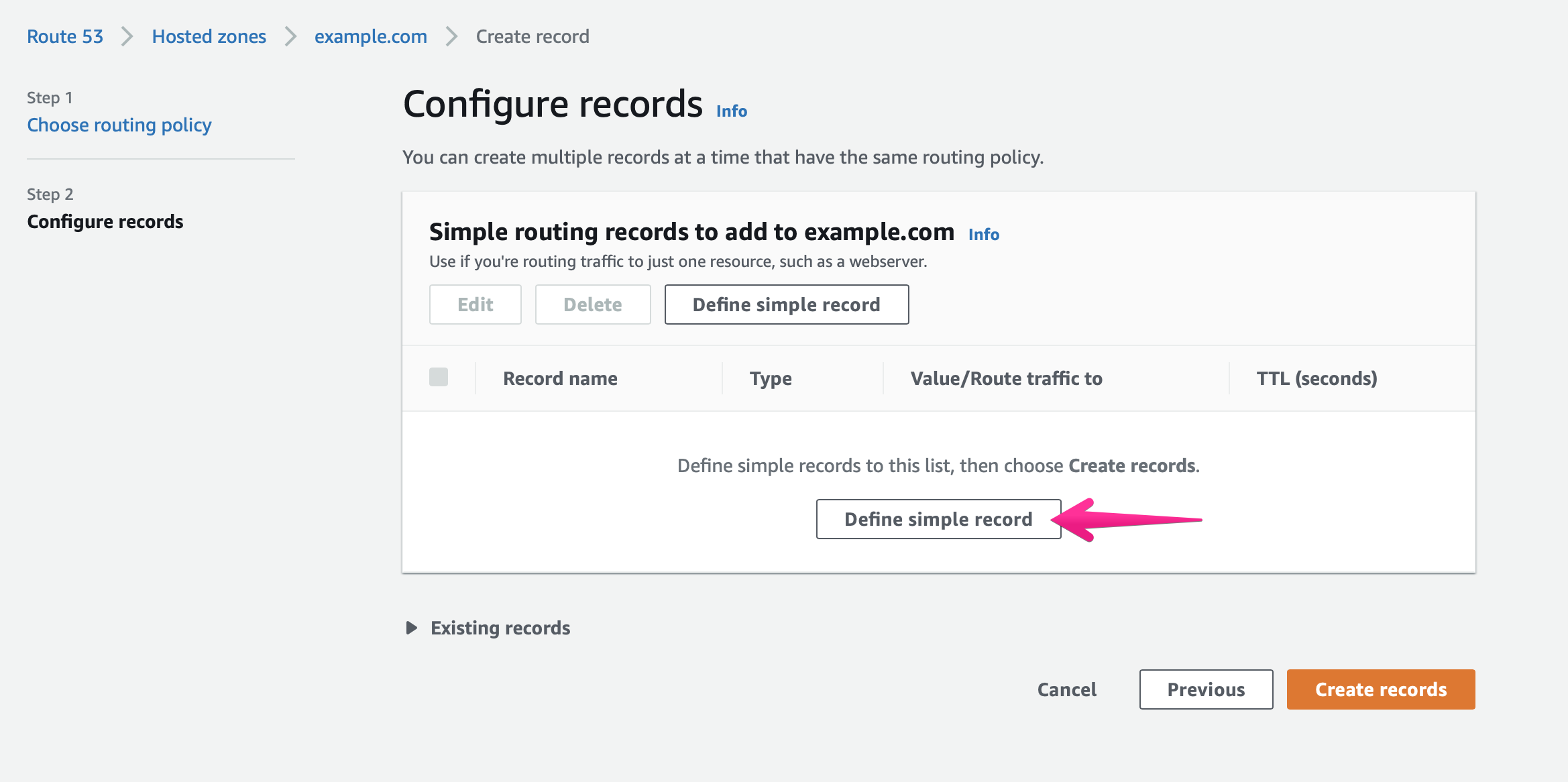
-
CNAMEレコードを追加します。
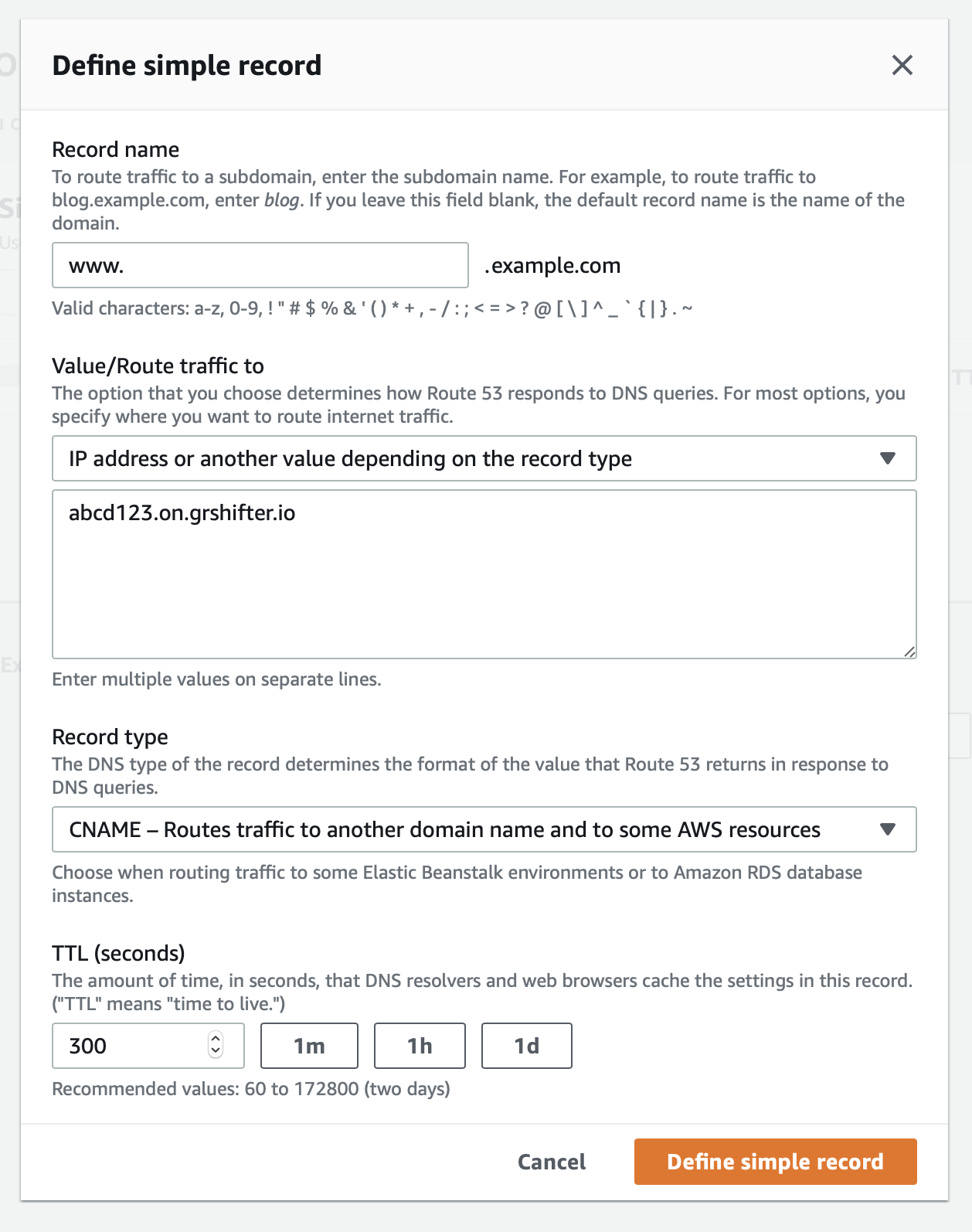
例:
www.example.comの場合- レコード名:
www - 値/トラフィックのルーティング先:
- プルダウン: [IPアドレスまたはレコードタイプに応じた別の値]
- 入力エリア: コピーしたDNSレコード
(この例では、abcd123.on.grshifter.io)
- レコードタイプ:
CNAME–
トラフィックを別のドメイン名および一部のAWSリソースにルーティングします - TTL :
300(デフォルト)
[シンプルなレコードを定義]ボタンをクリックします。
- レコード名:
-
すべてのレコードが設定されました。

-
設定を確認します。
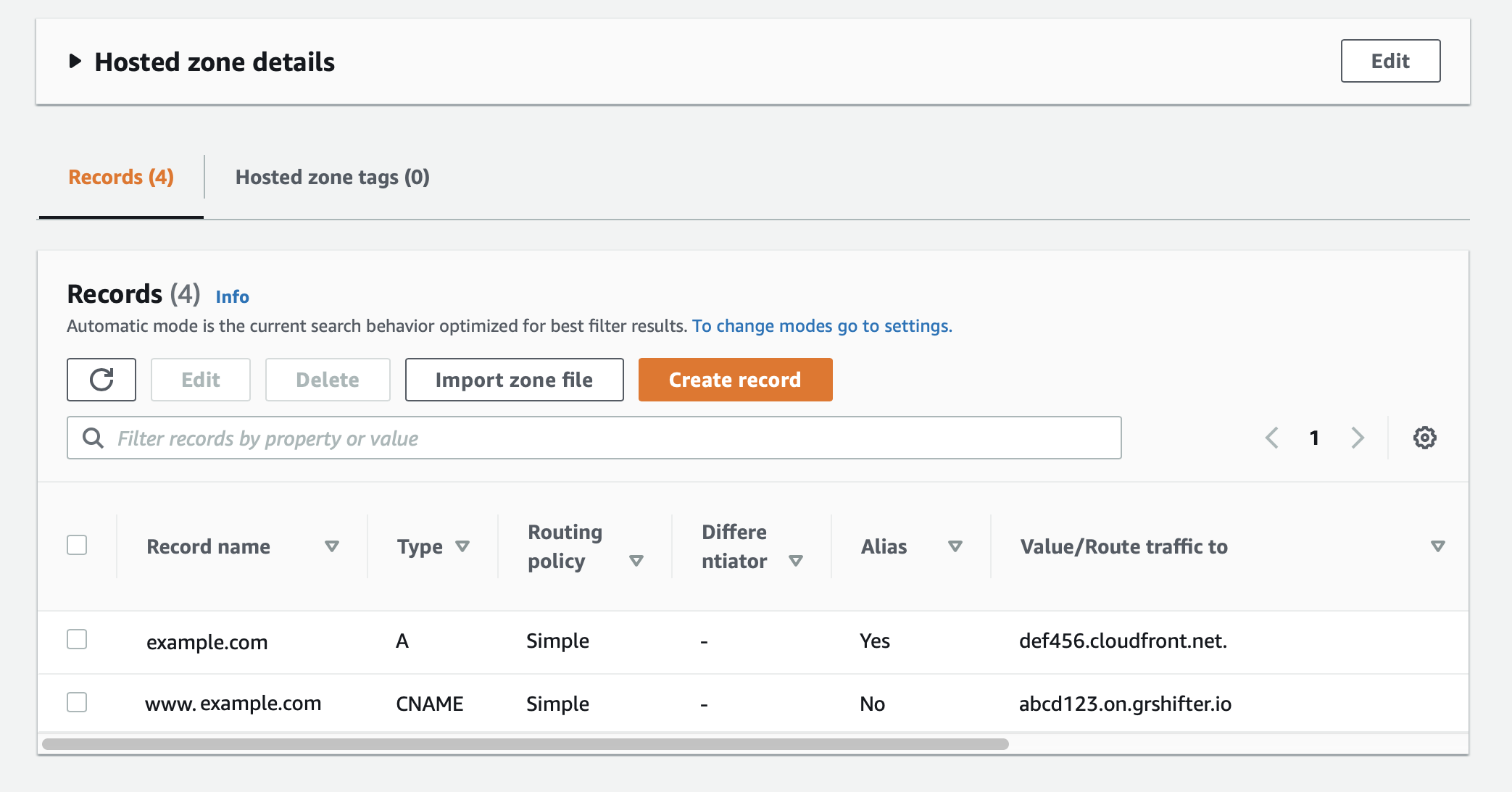
以上です!あなたのドメインはShifterのURLを指すようになりました。